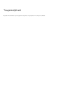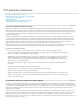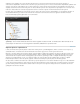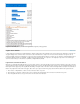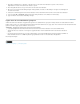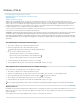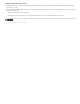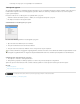Operation Manual
Naar boven
1. Kies indien nodig Weergave > Structuur > Structuur tonen om het deelvenster Structuur te openen en kies Venster >
Hulpmiddelen > Labels om het deelvenster Labels te openen.
2. Kies Niet-gelabelde items toevoegen in het menu van het deelvenster Structuur.
3. Om ervoor te zorgen dat de afbeelding als Figuur wordt gelabeld, selecteert u de afbeelding en vervolgens het label Figuur in
het deelvenster Labels.
4. Selecteer het element Figuur in het deelvenster Structuur en kies Nieuw kenmerk in het menu van het deelvenster Structuur.
5. Typ voor Naam Alt of ActualText (hierbij wordt onderscheid gemaakt tussen hoofdletters en kleine letters).
6. Typ voor Waarde de tekst die de afbeelding vervangt.
Pagina-items in een artikelelement groeperen
Gebruik het deelvenster Structuur om pagina-items logisch in een artikelelement te groeperen. Als bijvoorbeeld een aantal artikelen meerdere
pagina's lang is, kunt u een overkoepelend element maken waarin deze artikelen als één groep staan. Deze elementen worden structuurelementen
genoemd. U kunt de gegroepeerde artikelen ook benoemen.
Opmerking: Gegroepeerde pagina-items kunnen niet worden gelabeld.
U groepeert pagina-items door Nieuw element in het menu van het deelvenster Structuur en het element Artikel in het
deelvenster Labels te selecteren en vervolgens de paginaelementen onder het artikelelement in het deelvenster Structuur te
slepen.
U benoemt gegroepeerde items door met de rechtermuisknop op het element Artikel in het deelvenster Structuur te klikken en
Nieuw kenmerk te kiezen. Voer Titel in bij Naam. Typ bij Waarde de naam van het artikel dat u wilt gebruiken.
Meer Help-onderwerpen
Juridische kennisgevingen | Onlineprivacybeleid